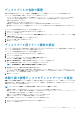Administrator Guide
関連する物理コンポーネントの表示 ウィンドウが表示されます。
3. 物理ディスクタイプを表示するには、物理ディスクタイプ からディスクタイプを選択して、表示 をクリックします。
表示されたコンポーネントを非表示にするには、表示しない をクリックします。
4. 関連するエンクロージャにインストールされたコンポーネントを表示するには、エンクロージャコンポーネントを表示 をクリッ
クします。
SSD キャッシュでの物理ディスクの場所の特定
点滅 オプションを使用して SSD キャッシュ内の物理ディスクの場所を特定することができます。SSD キャッシュ内の物理ディス
クの場所を特定するには、次の手順を実行します。
1. AMW で、ストレージおよびコピーサービス タブを選択します。
2. ツリービューで、SSD キャッシュを選択し、次のいずれかの操作を実行します。
• メニューバーから、ストレージ > SSD キャッシュ > 点滅 を選択します。
• SSD キャッシュを右クリックし、点滅 を選択します。
SSD キャッシュを含む物理ディスク上の LED が点滅します。
3. 物理ディスクの場所の特定後、OK をクリックします。
LED の点滅が停止します。
4. ディスクグループの LED の点滅が停止しない場合は、AMW のツールバーから ハードウェア > 点滅 > すべての表示の停止 を選
択します。
LED の点滅が正常に停止すると、確認のメッセージが表示されます。
5. OK をクリックします。
SSD キャッシュへの物理ディスクの追加
SSD キャッシュに物理ディスクを追加するには次の手順を実行します。
1. AMW で、ストレージおよびコピーサービス タブを選択します。
2. ツリービューで、SSD キャッシュを選択し、次のいずれかの操作を実行します。
• メニューバーから、ストレージ > SSD キャッシュ > 物理ディスク(容量)の追加 を選択します。
• SSD キャッシュを右クリックして、物理ディスク(容量)の追加 を選択します。
物理ディスク(容量)の追加 ウィンドウが表示されます。
3. 追加する物理ディスクを選択して、追加 をクリックします。
次の項目は 物理ディスク(容量)の追加 ウィンドウに表示されません。
• 非最適状態の物理ディスク。
• SSD 物理ディスクではない物理ディスク。
• 現在 SSD キャッシュにある物理ディスクとの互換性がない物理ディスク。
SSD キャッシュからの物理ディスクの削除
SSD キャッシュから物理ディスクを削除するには、次の手順を実行します。
1. AMW で、ストレージおよびコピーサービス タブを選択します。
2. ツリービューで、物理ディスクを削除する SSD キャッシュを選択します。
3. 次の手順のいずれか 1 つを実行します。
• メニューバーから、ストレージ > SSD キャッシュ > 物理ディスク(容量)の削除 を選択します。
• SSD キャッシュを右クリックし、物理ディスク(容量)の削除 を選択します。
物理ディスク(容量)の削除 ウィンドウが表示されます。
4. 追加する物理ディスクを選択し、削除 をクリックします。
SSD キャッシュの一時停止または再開
1. AMW で、ストレージおよびコピーサービス タブを選択します。
2. ツリービューで、SSD キャッシュを選択し、次のいずれかの操作を実行します。
100 SSD キャッシュの使用